联想笔记本自动开机设置 联想电脑如何设置定时自动开机
更新时间:2024-07-27 11:59:18作者:xtang
在如今快节奏的生活中,人们对于时间的利用变得越来越重要,联想笔记本的自动开机设置功能,让我们可以更加便捷地管理电脑的开机时间,不必再担心错过重要的任务或会议。通过简单的设置,我们可以在预定的时间让电脑自动开机,为我们节省宝贵的时间和精力。联想电脑如何设置定时自动开机呢?接下来就让我们一起来了解一下。
方法如下:
1.电脑开机过程中按【F1】,进入bios设置界面。
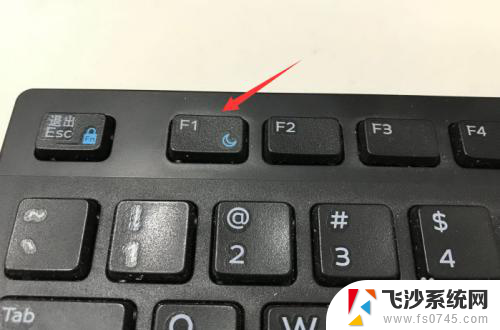
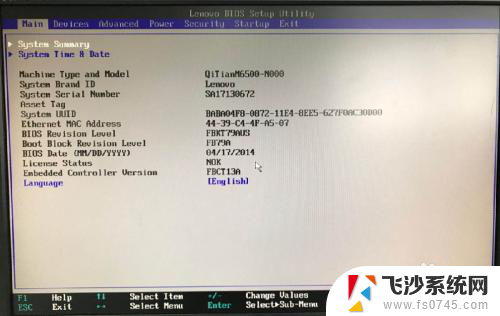
2.在设置界面,用键盘→和↓键。选择Power-Automatic Power On,回车。
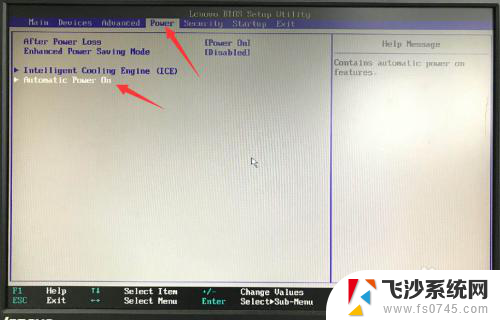
3.在Power界面中,第1项选择Automatic。第5项选Daily Event,第7项开机时间小编设置为8:00,您可按需设置。
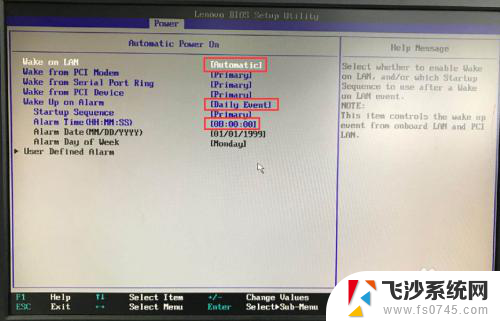
4.完成后,键盘按【Esc】键退出到上一级。
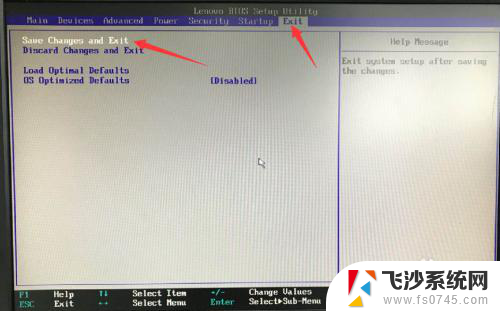
5.移动至Exit界面,选择Save Changes and Exit,确认界面选Yes,回车。
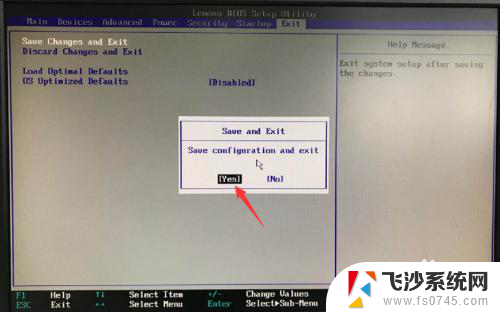
6.设置完成!电脑会自动开机,以后每天电脑都会在设置好的时间自动开机。

以上是关于如何设置联想笔记本自动开机的全部内容,如果有任何疑问,请参考小编提供的步骤进行操作,希望对大家有所帮助。
联想笔记本自动开机设置 联想电脑如何设置定时自动开机相关教程
-
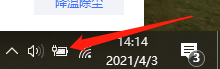 联想电脑如何关闭自动开启开盖开机功能 联想笔记本开盖自动开机关闭方法
联想电脑如何关闭自动开启开盖开机功能 联想笔记本开盖自动开机关闭方法2024-04-07
-
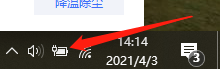 联想电脑打开盖子自动开机怎么关闭 联想笔记本开盖自动开机关闭方法
联想电脑打开盖子自动开机怎么关闭 联想笔记本开盖自动开机关闭方法2024-01-08
-
 联想笔记本电脑怎样自动关机 自动开关机在哪个菜单里设置
联想笔记本电脑怎样自动关机 自动开关机在哪个菜单里设置2024-07-01
-
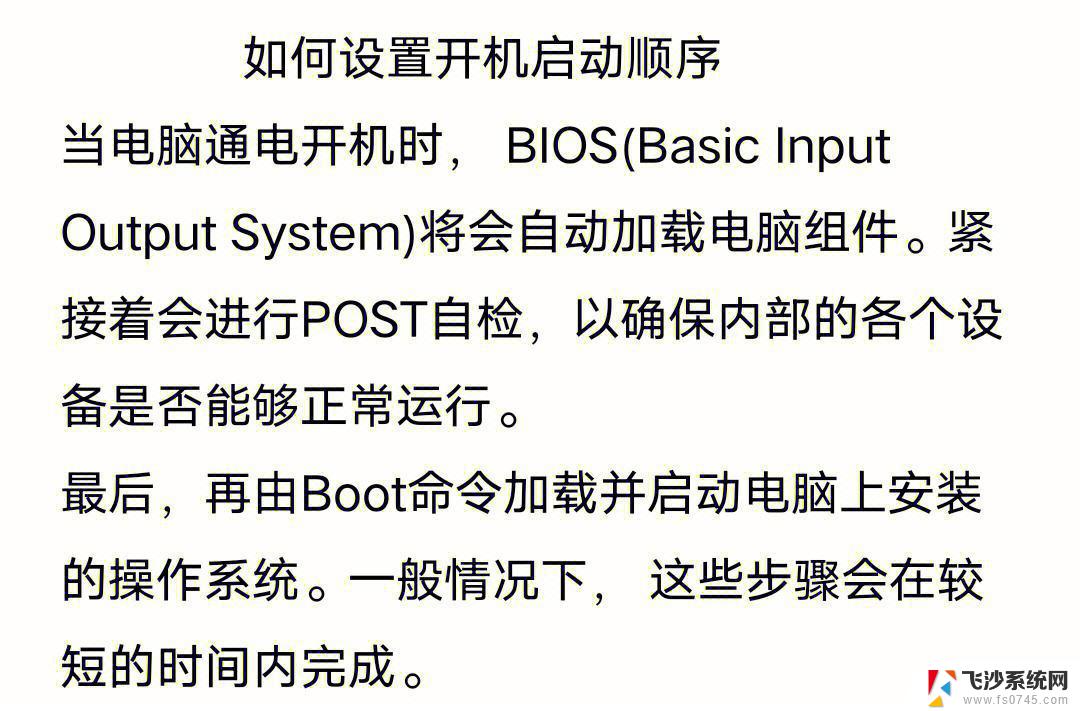 电脑如何自动开关机设置 自动开关机定时设置方法
电脑如何自动开关机设置 自动开关机定时设置方法2024-05-26
电脑教程推荐
- 1 如何调整微信声音大小 怎样调节微信提示音大小
- 2 怎样让笔记本风扇声音变小 如何减少笔记本风扇的噪音
- 3 word中的箭头符号怎么打 在Word中怎么输入箭头图标
- 4 笔记本电脑调节亮度不起作用了怎么回事? 笔记本电脑键盘亮度调节键失灵
- 5 笔记本关掉触摸板快捷键 笔记本触摸板关闭方法
- 6 word文档选项打勾方框怎么添加 Word中怎样插入一个可勾选的方框
- 7 宽带已经连接上但是无法上网 电脑显示网络连接成功但无法上网怎么解决
- 8 iphone怎么用数据线传输文件到电脑 iPhone 数据线 如何传输文件
- 9 电脑蓝屏0*000000f4 电脑蓝屏代码0X000000f4解决方法
- 10 怎么显示回车符号 Word如何显示换行符